Come installare Google Analytics su WooCommerce
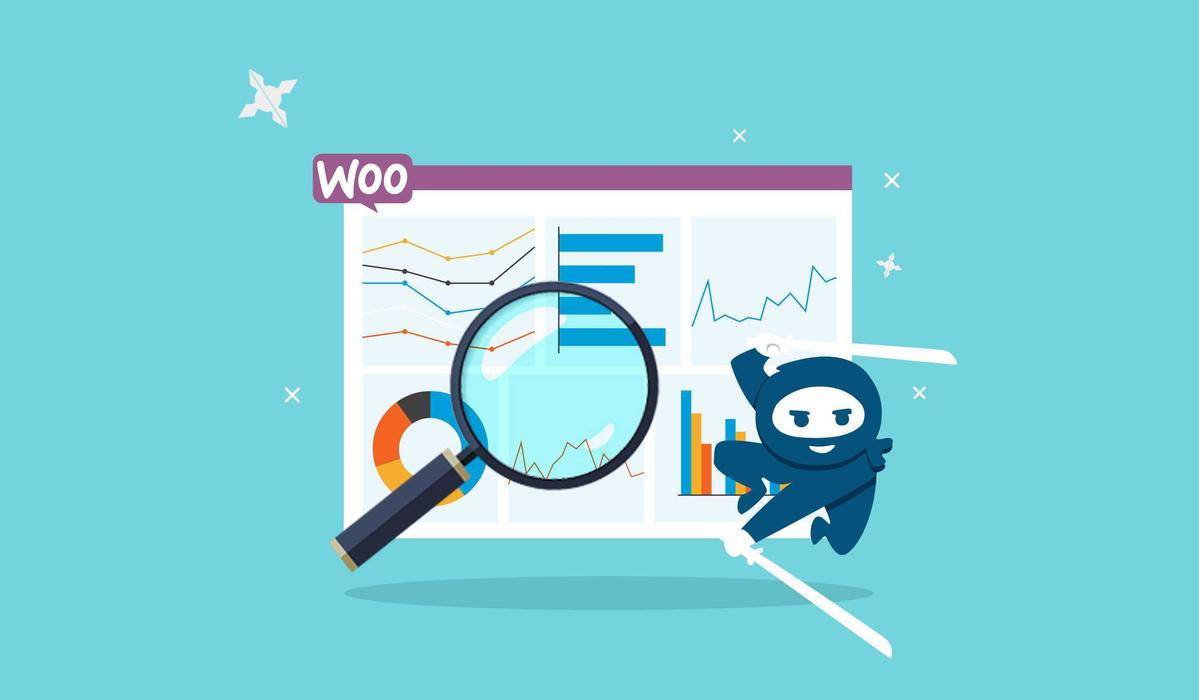
Google Analytics è un servizio software freemium di Google che aiuta gli ecommerce a monitorare il traffico e a identificare le tendenze nel comportamento dei visitatori del sito che potrebbero, in ultima analisi, avere un impatto sul marketing, sulle conversioni, sulle entrate e sui profitti.
Tutti noi sappiamo che WordPress è il sistema di gestione dei contenuti più diffuso al mondo, con una quota compresa tra il 48% e il 62% del mercato dei CMS.
C’è chi, addirittura, sostiene che WordPress alimenti almeno uno su cinque dei 10 milioni di siti più importanti del web.
Anche il commercio elettronico sta abbracciando WordPress: si stima che 250.000 siti utilizzino WooCommerce, il popolare plugin di WordPress che trasforma il CMS WordPress in una piattaforma di ecoomerce funzionale.
WP eCommerce, un altro plugin di WordPress, è stato scaricato più di 2 milioni di volte dal suo rilascio nel 2006 e potrebbe avere decine o addirittura centinaia di migliaia di siti di ecommerce attivi.
Data l'utilità e la popolarità di Google Analytics e WordPress, ha senso dimostrare quanto sia facile e veloce l'utilizzo congiunto delle due soluzioni. Di seguito sono illustrati i semplici passaggi per installare Google Analytics su qualsiasi sito che utilizzi WordPress 3.9.1 o simili per poi andare ad utilizzare gli strumenti di conversione per WooCommerce.
Come ottenere il codice di Google Analytics per WooCommerce
È noto che Google modifica la navigazione e la terminologia di Analytics con una certa frequenza e che l'azienda non segue necessariamente un sistema di versioning. È quindi possibile che alcuni utenti abbiano un'interfaccia leggermente diversa da quella descritta qui.
In generale, per ottenere il codice di Google Analyticsper WooCommerce, basta aprire Google Analytics. Se non l'avete ancora fatto, dovrete creare un account. Una volta creato l'account, passare alla pagina di amministrazione.
Una volta aperta la pagina di amministrazione, cercate il link "Informazioni sul monitoraggio" nella colonna "Proprietà". Sotto "Informazioni sul monitoraggio" fate clic su "Codice di monitoraggio".
Facendo clic sul link "Codice di tracciamento" si aprirà una nuova sezione e si farà scorrere la colonna Proprietà verso sinistra. Questa nuova sezione include un frammento di codice di tracciamento JavaScript. Copiate il codice e preparatevi a incollarlo sul vostro sito WooCommerce.
Come aggiungere il codice di monitoraggio di Analytics a WooCommerce
Aprite l'amministrazione del sito della vostra installazione di WordPress. Queste istruzioni si riferiscono alla versione di WordPress (3.9.1) installata su un server e non alla versione di WordPress ospitata su WordPress.com.
Dal pannello di amministrazione selezionate "Aspetto" e poi "Editor" per aprire l'editor del tema. Questo editor dovrebbe consentire di apportare modifiche ai file del tema di WordPress. Se per qualche motivo non riuscite a salvare le modifiche, controllate il vostro server per verificare che i file del tema siano stati sovrascritti.
Il codice di monitoraggio di Google Analytics può essere inserito nel file di intestazione di WordPress (header.php) o nel file di piè di pagina (footer.php). Se si inserisce il codice di monitoraggio nell'intestazione di WordPress, lo script di Google Analytics verrà eseguito all'inizio del caricamento della pagina e dovrebbe essere completato indipendentemente dal caricamento del resto della pagina. In questo modo, darete la priorità a Google Analytics, assicurandovi che ogni visita venga conteggiata. Collocare il codice di monitoraggio nel piè di pagina di WordPress significa che quasi tutta la pagina verrà caricata prima che lo script di monitoraggio di Google Analytics venga eseguito, ma molti sviluppatori amano collocare JavaScript, in generale, alla fine di una pagina, nella speranza che la pagina venga caricata un millisecondo più velocemente.
Con la pagina dell'editor di WordPress aperta, trovare il file header.php (nel nostro esempio, il codice di tracciamento va nell'intestazione) sotto la colonna Templates e selezionarlo in modo che sia il file attivo.
Aggiungete un paio di nuove righe e incollate il codice di monitoraggio di Google Analytics nel file header.php, proprio vicino al tag head di chiusura.
Salvare le modifiche e aggiornare il file. Google Analytics dovrebbe essere installato. Provate a fare un po' di clic sul sito e a controllare le analisi in tempo reale dall'interfaccia di Google Analytics per verificare che tutto funzioni correttamente.
Oltre le basi
Questa installazione di base di Google Analytics fornirà alcune informazioni, ma molte aziende, se non la maggior parte, vorranno utilizzare funzioni più avanzate come le variabili personalizzate dei prodotti o il monitoraggio dell'e-commerce. Ricordiamo che tutte queste funzioni possono essere impostate manualmente.
Esistono anche alcuni popolari plugin per WordPress che possono aiutare con Google Analytics, ed uno dei più famosi è "Google Analytics for WordPress", un plugin che fornisce un'interfaccia per gli utenti di WordPress per impostare alcune variabili personalizzate, come ad esempio la variabile "Google Analytics".
